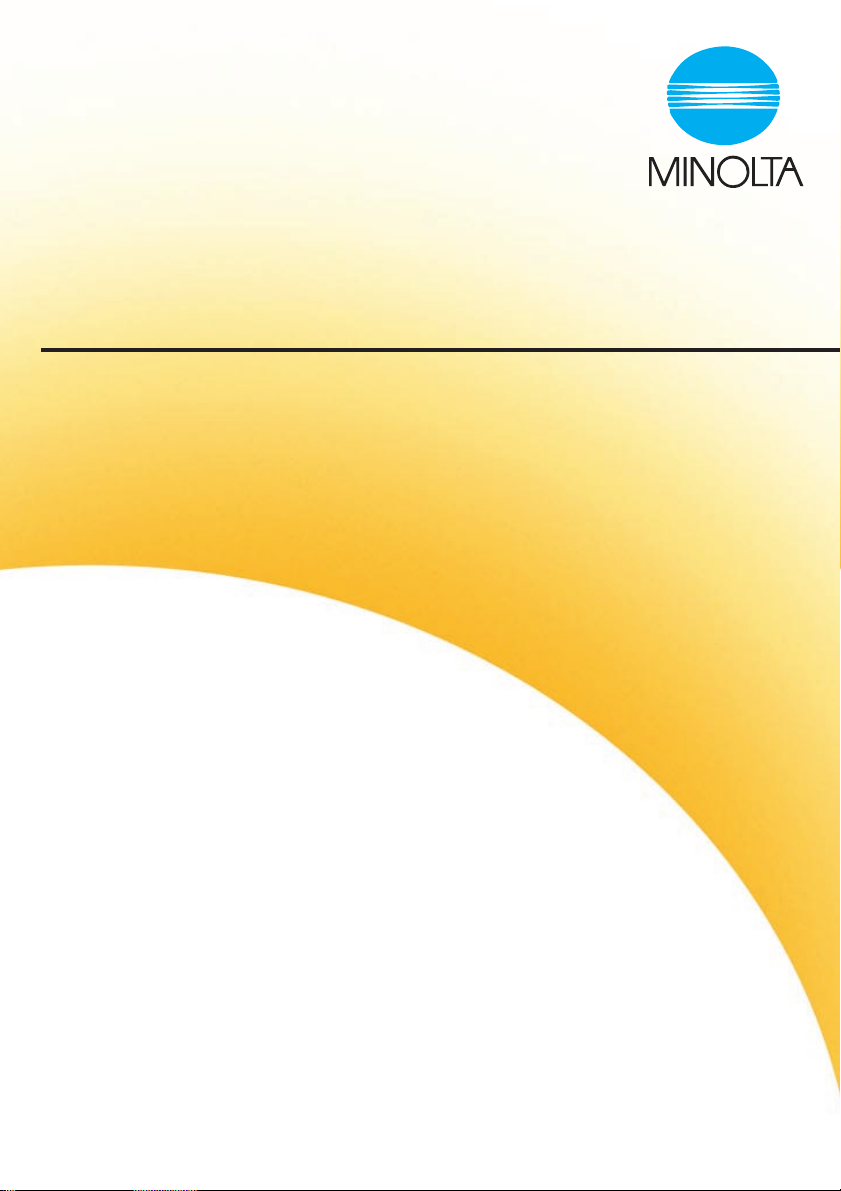
PageScope Light
til Pi3502
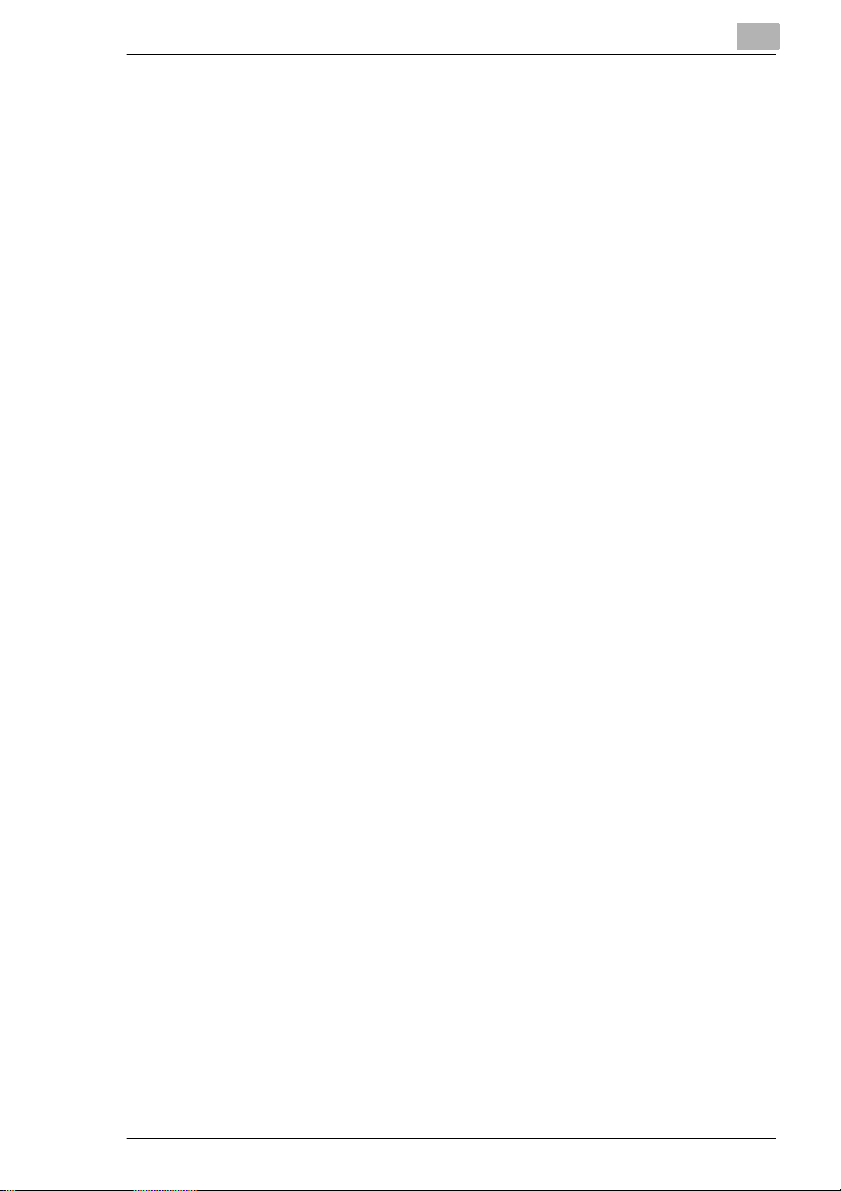
Indholdsfortegnelse
1 Page Scope Light til Pi3502
Velkommen .....................................................................................1-1
Varemærker ....................................................................................1-1
1.1 Systemkrav ................................................................................... 1-2
1.2 Adgang .......................................................................................... 1-3
Anvendelse .....................................................................................1-4
Sådan logger man på som administrator .......................................1-4
1.3 Konfiguration af skærmbilleder .................................................. 1-5
1.4 System .......................................................................................... 1-7
Oversigt...........................................................................................1-7
Detaljer............................................................................................1-8
Papirkassette ..................................................................................1-8
Udskriftskassette ..........................................................................1-10
Harddiskstatus ..............................................................................1-11
ROM-version .................................................................................1-12
Information om Interface...............................................................1-13
Status for forbrugsmaterialer ........................................................1-14
Præference ...................................................................................1-15
Gem indstilling ..............................................................................1-17
Onlinehjælp ...................................................................................1-19
1.5 Job............................................................................................... 1-20
Styring af udskriftsjobs .................................................................1-20
Fil-download .................................................................................1-22
1.6 Printer.......................................................................................... 1-23
Indstillinger ....................................................................................1-23
Papirhåndtering.............................................................................1-23
Sidelayout .....................................................................................1-25
Printerindstilling ............................................................................1-26
Printerfrontpanel ...........................................................................1-28
Prøveudskrift .................................................................................1-29
Skrifttype-info ...............................................................................1-30
Nulstil printer.................................................................................1-31
Vedligeholdelse.............................................................................1-32
Initialisering ...................................................................................1-32
Tæller ............................................................................................1-34
Lokalt interface .............................................................................1-35
Pi3502
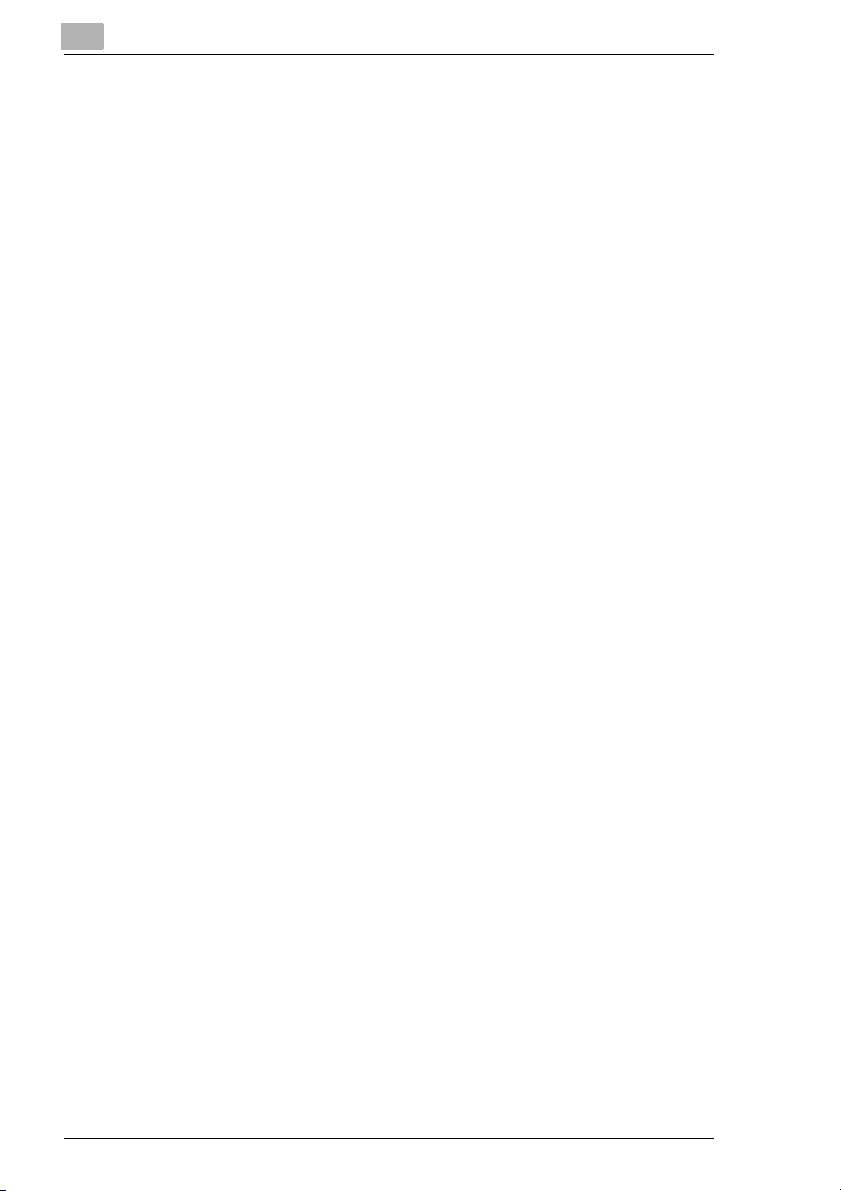
1.7 Scanner ....................................................................................... 1-36
Destinationer ................................................................................ 1-36
One-touch-destinationer .............................................................. 1-36
Registrering af en ny one-touch-destination................................ 1-38
Oprettelse af en destination og registrering på one-touch-listen.1-39
Registrering af en eksisterende destination på one-touch-listen. 1-40
Forkortede destinationer .............................................................. 1-41
Registrering af en forkortet destination ........................................ 1-42
Fildestinationer ............................................................................. 1-44
Multidestinationer ......................................................................... 1-45
Konfiguration af destinationsindstillinger ..................................... 1-46
Konfiguration af en e-post-destination......................................... 1-46
Konfiguration af en faxdestination................................................ 1-48
Konfiguration af en fildestination.................................................. 1-50
Konfiguration af en multidestination............................................. 1-52
SMTP- og FTP-konfiguration ....................................................... 1-54
Eksternt åbent link ........................................................................ 1-56
1.8 Netværk ....................................................................................... 1-57
Oversigt ........................................................................................ 1-58
TCP/IP-konfiguration.................................................................... 1-59
NetWare-konfiguration ................................................................. 1-61
1.9 NetWare-indstilling..................................................................... 1-62
NetWare-status ............................................................................ 1-64
AppleTalk-konfiguration ...............................................................1-65
IPP-konfiguration.......................................................................... 1-66
WINS-konfiguration ...................................................................... 1-68
Nulstil ............................................................................................ 1-70
Vedligeholdelse ............................................................................ 1-71
Statusliste..................................................................................... 1-72
Pi3502
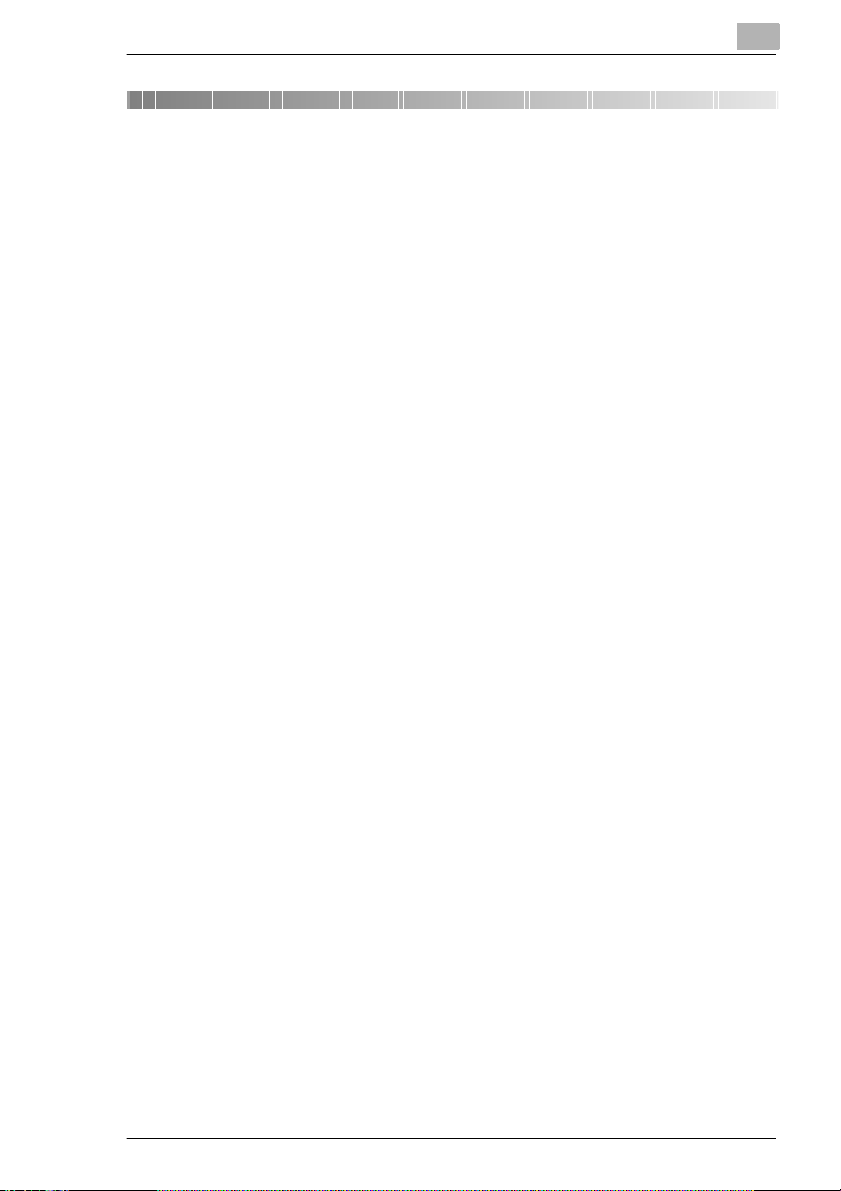
Page Scope Light for Pi3502
1 Page Scope Light til Pi3502
Velkommen
PageScope Light til Pi3502 er et hjælpeprogram, der findes på HTTPserveren, som er indbygget i Pi3502 (printerstyreenheden til Digital
kopimaskine). Med en almindelig webbrowser kan dette hjælpeprogram
bruges som et interface til fjernstyring af Digital kopimaskine.
Varemærker
Minolta er et registreret varemærke tilhørende MINOLTA CO., LTD.
PageScope er et varemærke tilhørende MINOLTA CO., LTD.
Apple og Macintosh er registrerede varemærker tilhørende Apple
Computer, Inc.
Ethernet er et registreret varemærke tilhørende Xerox Corporation.
Linux er et registreret varemærke tilhørende Linus Torvalds.
Microsoft, Windows og Windows NT er registrerede varemærker
tilhørende Microsoft Corporation.
Netscape Communications, Netscape Communications’ logo, Netscape
Navigator, Netscape Communicator og Netscape er varemærker
tilhørende Netscape Communications Corporation.
PCL er et registreret varemærke tilhørende Hewlett-Packard Company
Limited.
PostScript er et registreret varemærke tilhørende Adobe Systems, Inc.
Solaris er et varemærke tilhørende Sun Microsystems, Inc.
Alle øvrige produktnavne er varemærker eller registrerede varemærker
tilhørende deres respektive ejere.
Copyright 2001 MINOLTA CO., LTD.
Oplysningerne i denne manual kan ændres uden forudgående
varsel.
1
Pi3502 1-1
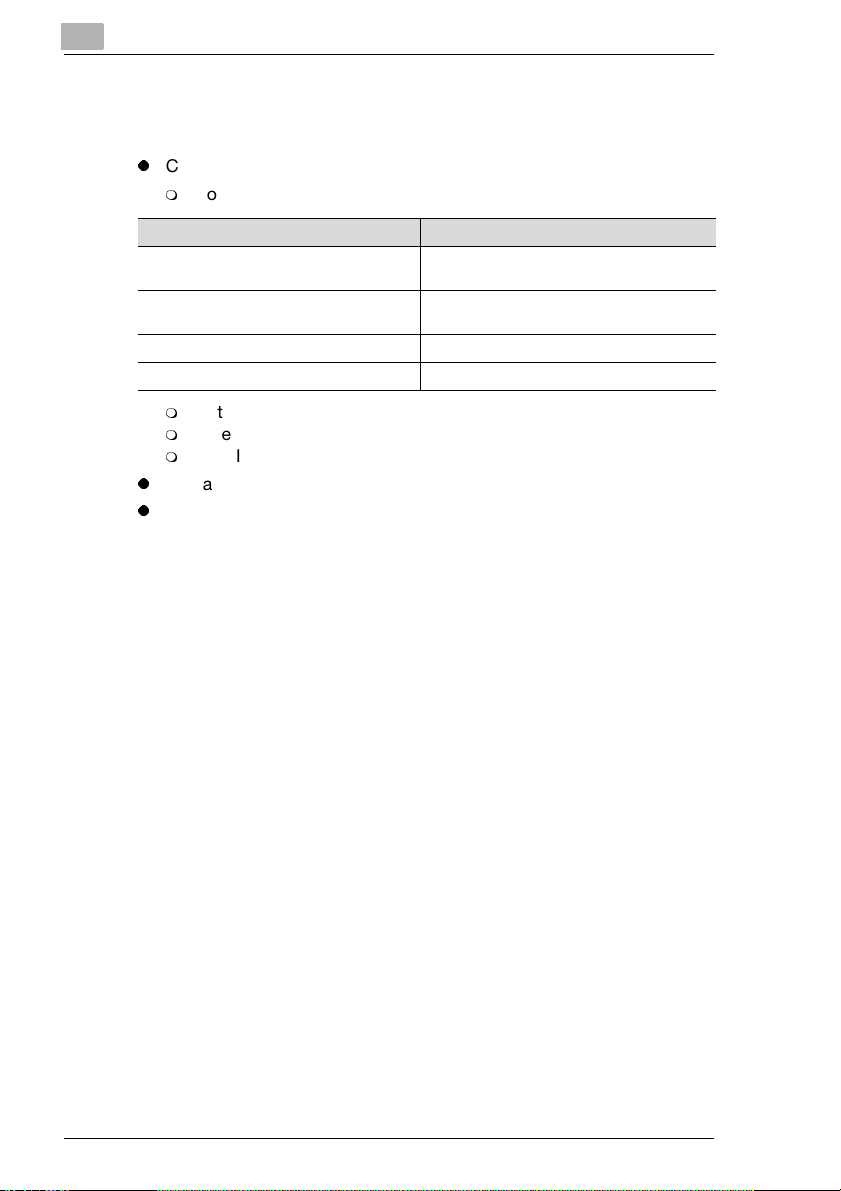
1
1.1 Systemkrav
Følgende er nødvendigt for at kunne bruge dette udstyr.
l
Computer
m
Software
Operativsystem Webbrowser
Windows 95/98/NT 4.0/2000 Internet Explorer 4 eller nyere
Macintosh System 7 eller nyere Internet Explorer 4.5 eller nyere
Solaris 2.5.1/2.6/7 (2.7) Netscape Navigator 4 eller nyere
Linux Netscape Navigator 4 eller nyere
m
Netkort
m
Ethernet
m
TCP/IP-protokol
l
Digital kopimaskine
l
Pi3502 printerstyreenhed
Page Scope Light for Pi3502
Netscape Navigator 4 eller nyere
Netscape Navigator 4 eller nyere
1-2 Pi3502
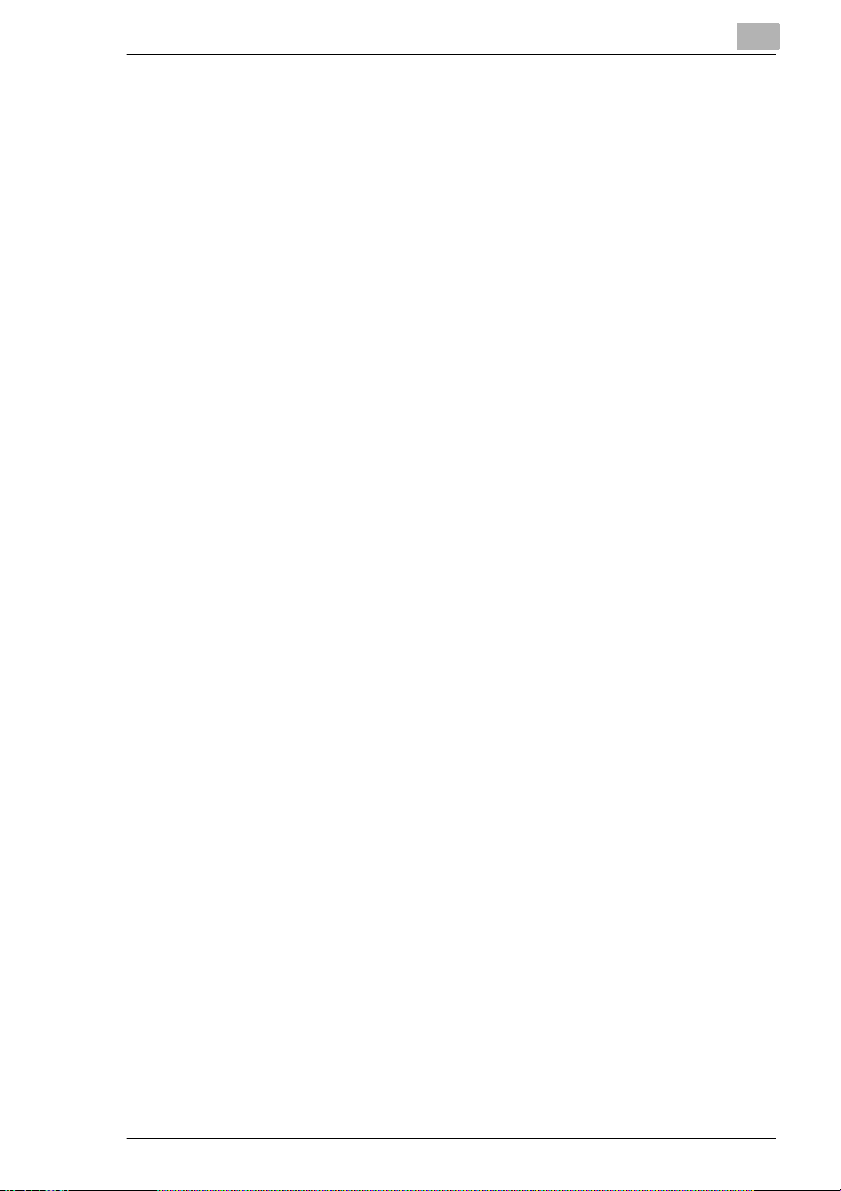
Page Scope Light for Pi3502
1.2 Adgang
PageScope Light til Pi3502 kan åbnes direkte fra en webbrowser.
1 Start webbrowseren.
2 Indtast i URL-feltet printerstyreenhedens IP-adresse, som vist
herunder.
http://<Printerstyreenheds IP-adresse>/
(Eksempel) Hvis printerstyreenhedens IP-adresse er 192.9.200.200:
http://192.9.200.200/
3 Siden PageScope Light til Pi3502 vises herefter.
1
Pi3502 1-3
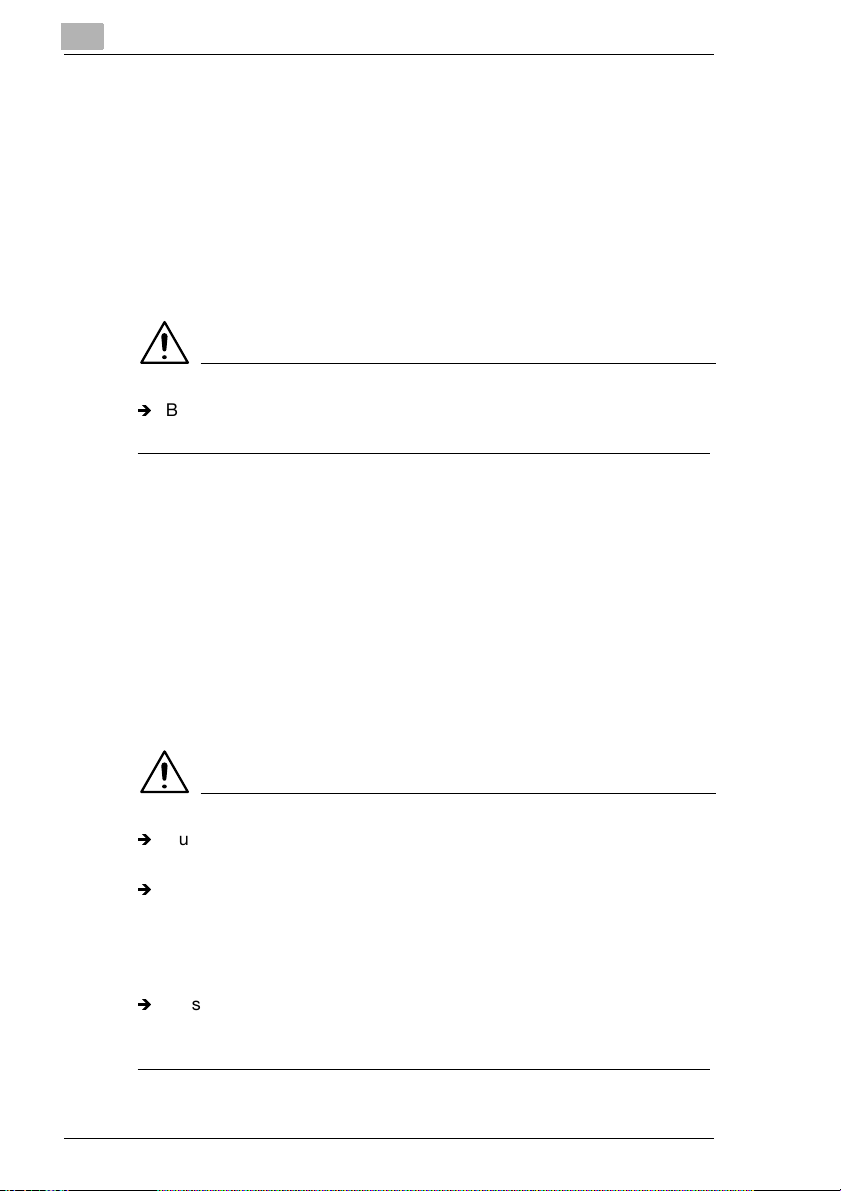
1
Page Scope Light for Pi3502
Anvendelse
PageScope Light til Pi3502 bruges på samme måde som websider på
internettet. Hvis man klikker på et link, kommer man til destinationen for
det pågældende link, og med knapperne [Tilbage] og [Frem] kan man
bladre frem og tilbage i siderne.
Sådan logger man på som administrator
Når du har logget dig på som administrator, kan du ændre
konfigurationen af indstillingerne i Digital kopimaskine.
BEMÆRK
Í
Betjeningspanelet på Digital kopimaskine er låst, når en person har
logget sig på som administrator.
1 Indtast adgangskoden for administrator i feltet „Admin.
adgangskode“. Adgangskoden for administratoren er fra starten som
standard „sysadm“. Oplysninger om ændring af adgangskoden
findes på side 1-15.
2 Klik på knappen [Log-in]. En bekræftelse vises herefter.
3 Klik på [Ja] for at logge på som administrator. Hvis du klikker på [Nej],
kommer du tilbage til den foregående side.
4 Når du ønsker at logge af, skal du klikke på knappen [Log-out].
BEMÆRK
Í
Du bliver automatisk logget af, hvis du i mere end 10 minutter ikke har
brugt computeren.
Í
På fanen „Netværk“ vises et felt til indtastning af adgangskode på
hver indstillingsside. Du skal indtaste den korrekte adgangskode for
at kunne ændre indstillingerne på fanen „Netværk“. Adgangskoden,
som du skal bruge her, er den samme som den admin. adgangskode,
du bruger på de øvrige faner.
Í
Hvis du indtaster adgangskoden på fanen „Netværk“ uden at logge
på som administrator, låses betjeningspanelet på Digital kopimaskine
ikke.
1-4 Pi3502
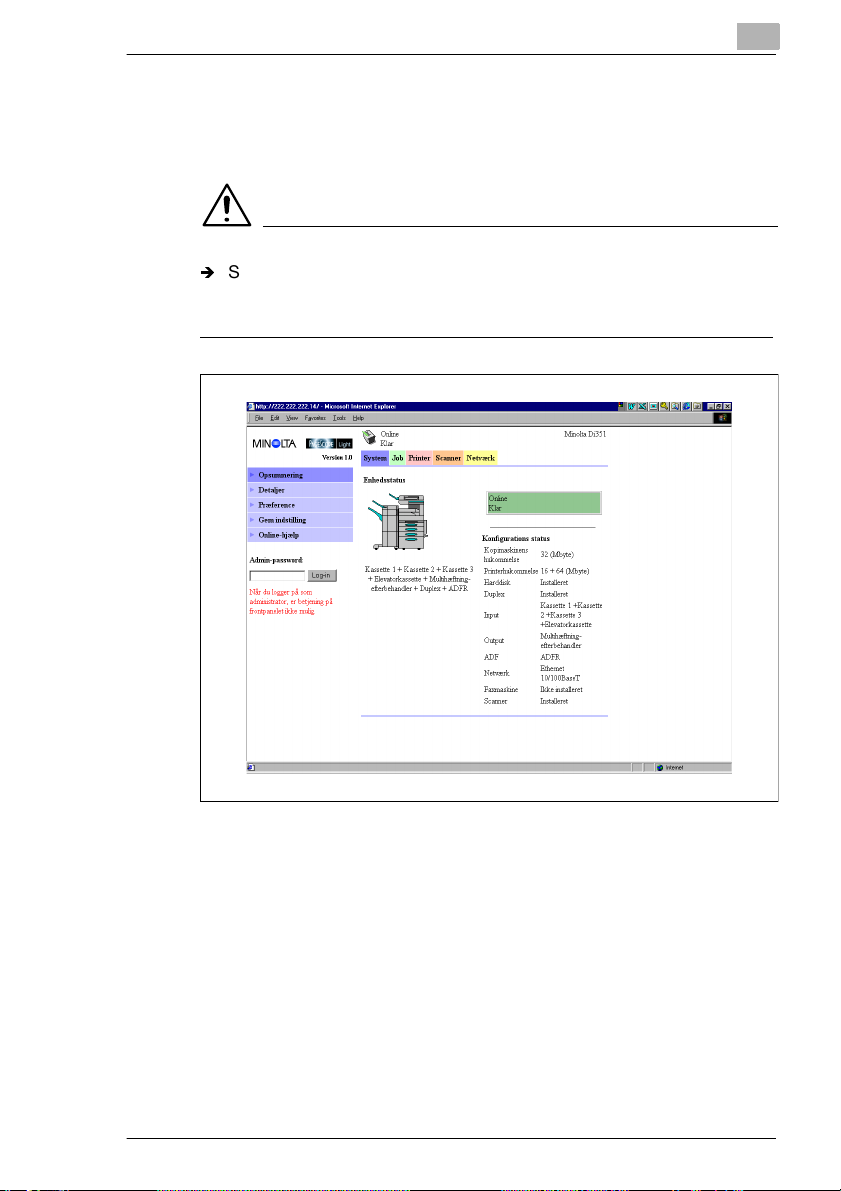
Page Scope Light for Pi3502
1.3 Konfiguration af skærmbilleder
Konfigurationen af skærmbillederne i PageScope Light til Pi3502 vises i
nedenstående.
BEMÆRK
Í
Skærmbillederne i denne manuel er muligvis ikke nøjagtig de samme
som de faktiske skærmbilleder. Bemærk også, at specifikationerne
kan ændres uden forudgående varsel.
1
1. Minolta PageScope Light logo
Hvis du klikker på logoet, kommer du til nedenstående websted.
www.minolta.com
2. Statusvisning
Den aktuelle status for Digital kopimaskine vises med både ikoner og
tekst. Meddelelsen
den skal. Flere oplysninger om indholdet af skærmbillederne findes
på side 1-72.
Pi3502 1-5
KLAR vises, når Digital kopimaskine fungerer som
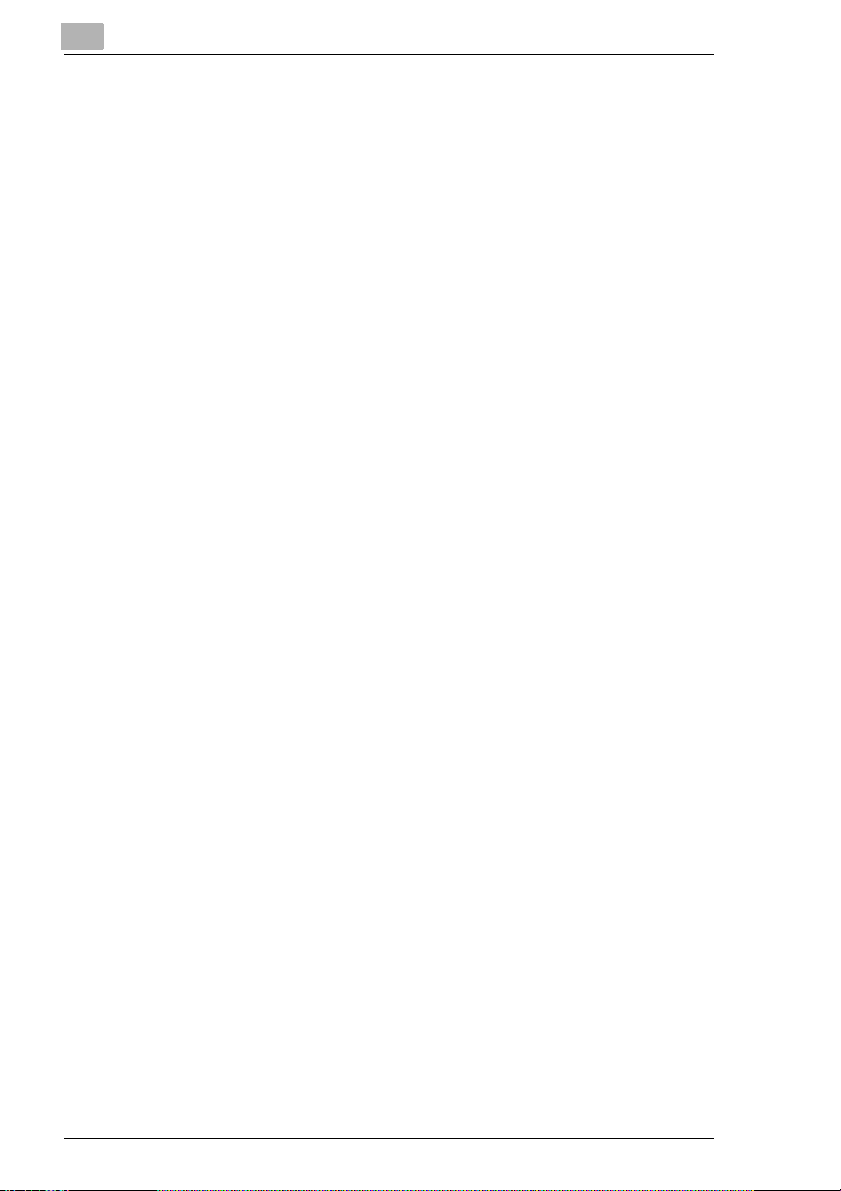
1
Page Scope Light for Pi3502
3. Faner
Brug fanerne til at vælge hvilken kategori af funktioner, du vil have
vist. Senere afsnit i denne manual indeholder flere oplysninger om
hver fane.
4. Menuer
Brug menuerne til at vælge informationer eller indstillinger. De viste
menuer afhænger af den aktuelt valgte fane.
Senere afsnit i denne manual indeholder flere oplysninger om hver
menu.
5. Visning af informationer og indstillinger
Dette skærmbillede viser informationer eller indstillinger, afhængigt af
det valgte menupunkt.
6. Admin. adgangskode
Hvis du indtaster adgangskoden for administratoren, logger du på
som administrator. Flere oplysninger findes på side 1-4.
1-6 Pi3502
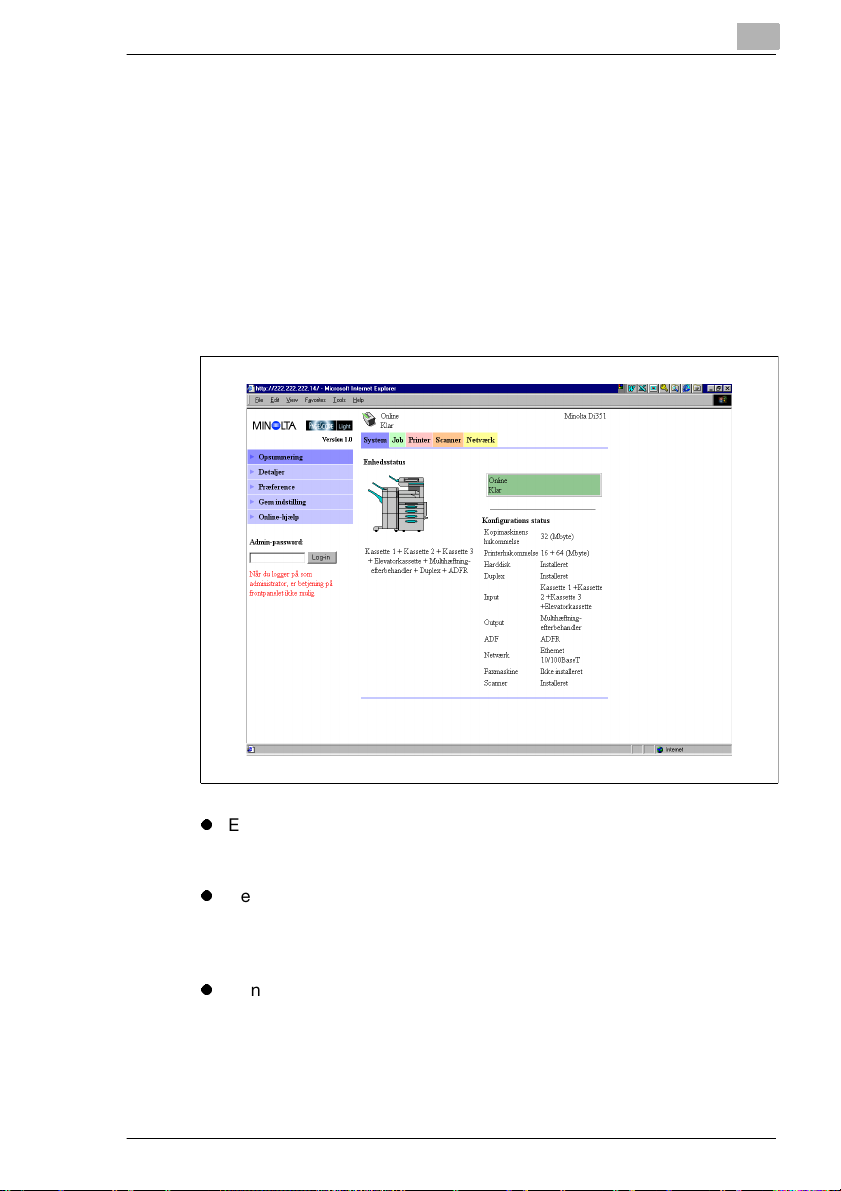
Page Scope Light for Pi3502
1.4 System
Fanen [System] viser oplysninger om systemkonfigurationen af Digital
kopimaskine.
Oversigt
Dette skærmbillede er startsiden, når du åbner http://
<printerstyreenhedens IP-adresse> med din webbrowser. Du kan også
få vist siden ved at klikke på menuen [Oversigt] på fanen [System].
Skærmbilledet viser den aktuelle systemkonfiguration af Digital
kopimaskine.
1
l
Enhedsstatus
I dette område anvendes grafik og tekst til at vise konfigurationen af
funktioner, der er installeret i Digital kopimaskine.
l
Betjeningspanels display
I dette område vises printerstyreenhedens meddelelsesdisplay.
Meddelelserne er de samme som meddelelserne i statusvisning, som
vises i den øverste del af vinduet.
l
Konfigurationsoversigt
I dette område vises en oversigt over den aktuelle
systemkonfiguration af Digital kopimaskine.
Pi3502 1-7
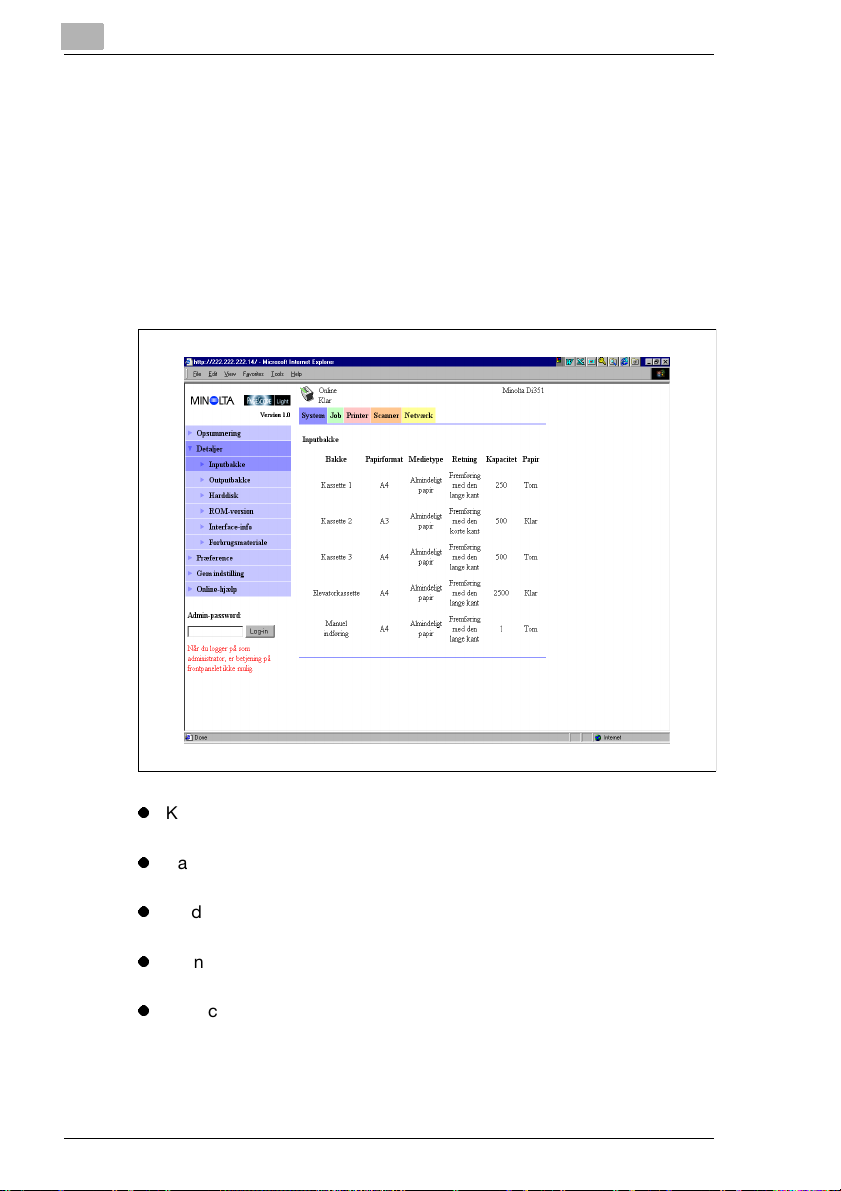
1
Page Scope Light for Pi3502
Detaljer
Undermenuer vises, hvis du klikker på menuen „Detaljer“ på fanen
[System]. Når du klikker på en undermenu i menuen „Detaljer“, vises
oplysningerne om den pågældende enhed.
Papirkassette
Dette skærmbillede vises, når du klikker på undermenuen [Papirkassette]
i menuen „Detaljer“. Det viser konfigurationen af alle de papirkassetter,
der er installeret i Digital kopimaskine.
l
Kassette
Kassettenavn
l
Papirformat
Formatet af det papir, der er lagt i kassetten
l
Medietype
Den medietype, der er lagt i kassetten
l
Retning
Retningen af det papir, der er lagt i kassetten
l
Kapacitet
Det maksimale antal ark, der kan lægges i kassetten
1-8 Pi3502
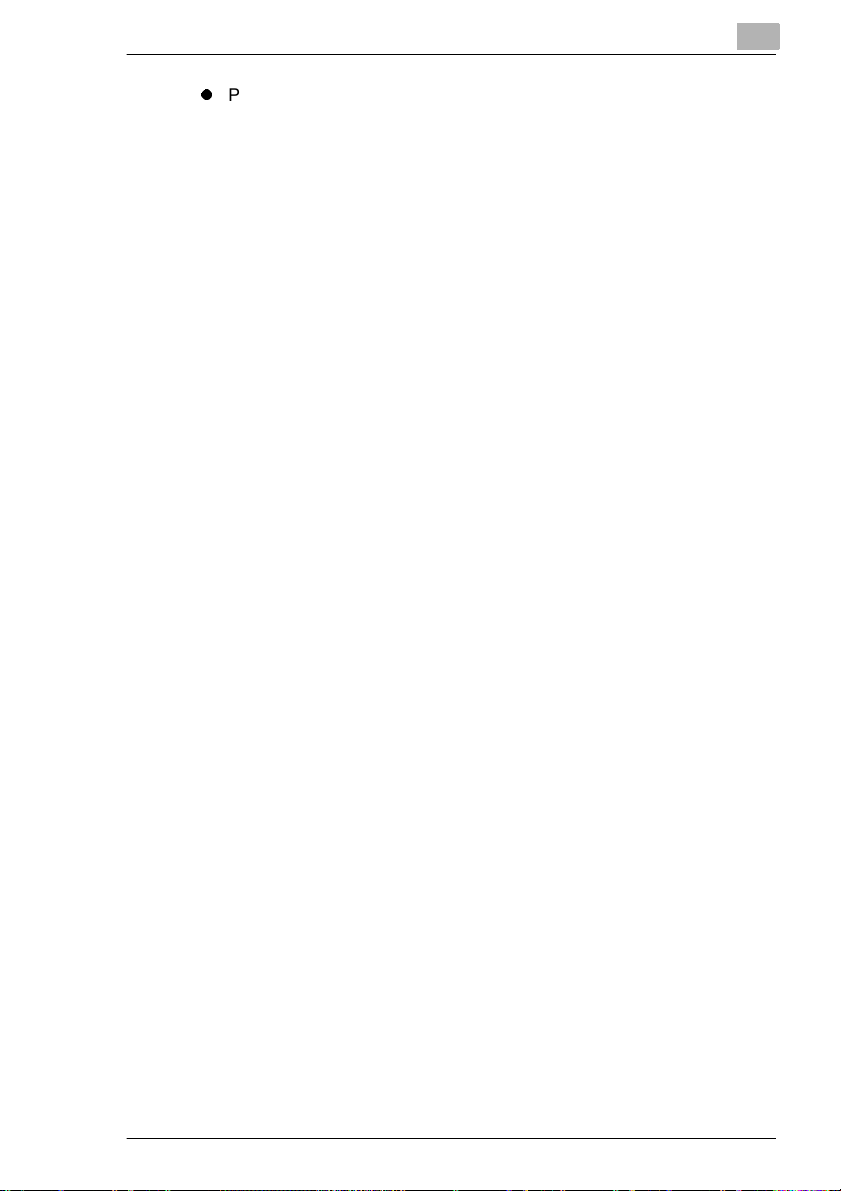
Page Scope Light for Pi3502
l
Papir
Status for papirindhold (viser
når der næsten ikke er mere papir, og
papir).
1
KLAR, når der er papir, NÆSTEN TOM,
TOM, når der ikke er mere
Pi3502 1-9
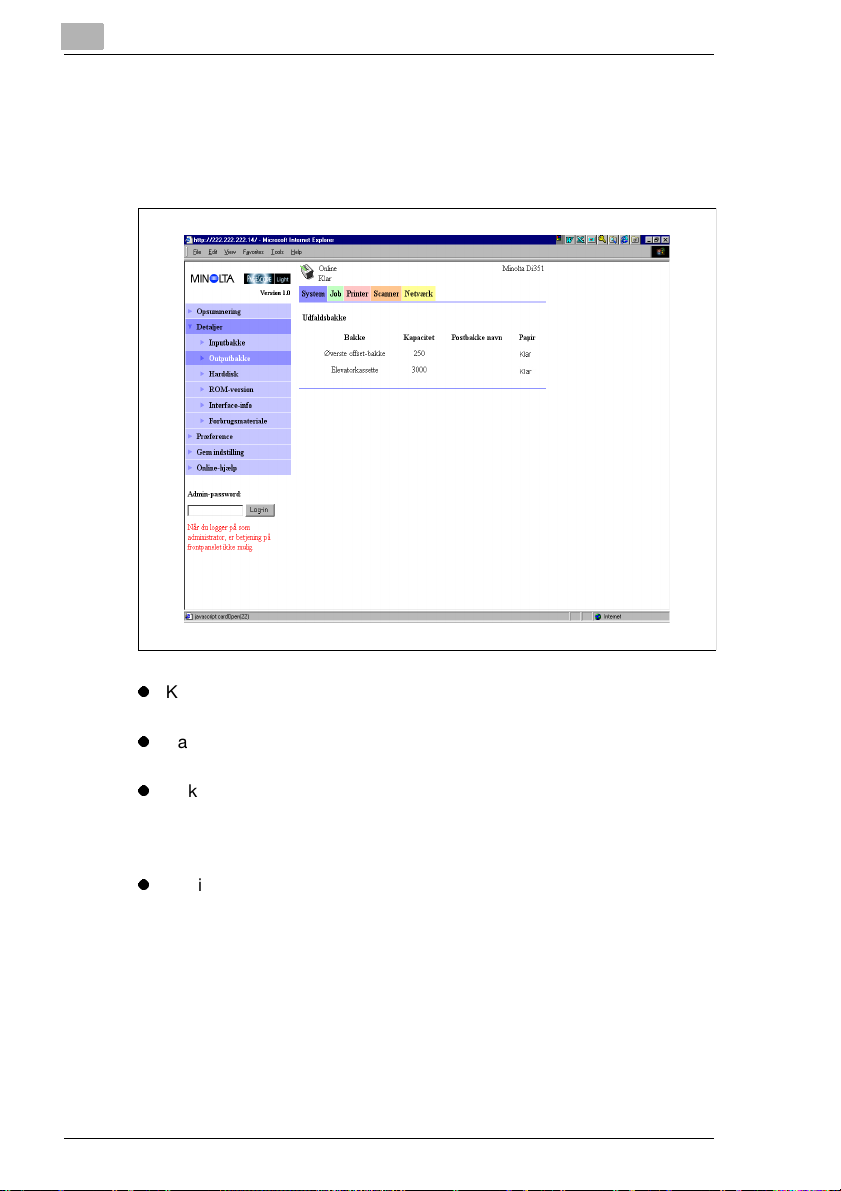
1
Page Scope Light for Pi3502
Udskriftskassette
Dette skærmbillede vises, når du klikker på undermenuen
[Udskriftskassette] i menuen „Detaljer“. Det viser konfigurationen af
alle de udskriftskassetter, der er installeret i Digital kopimaskine.
l
Kassette
Kassettenavn
l
Kapacitet
Det maksimale antal ark, kassetten kan indeholde
l
Bakkenavn
Hvis en postbakkeefterbehandler er installeret, er dette det ejernavn,
der er tildelt hver bakke (på side 1-23 findes oplysninger om valg af
bakkenavn).
l
Papir
Kassettestatus (viser
kassetten, og
1-10 Pi3502
FYLDT, når der ikke kan være mere papir i
KLAR, når der kan).
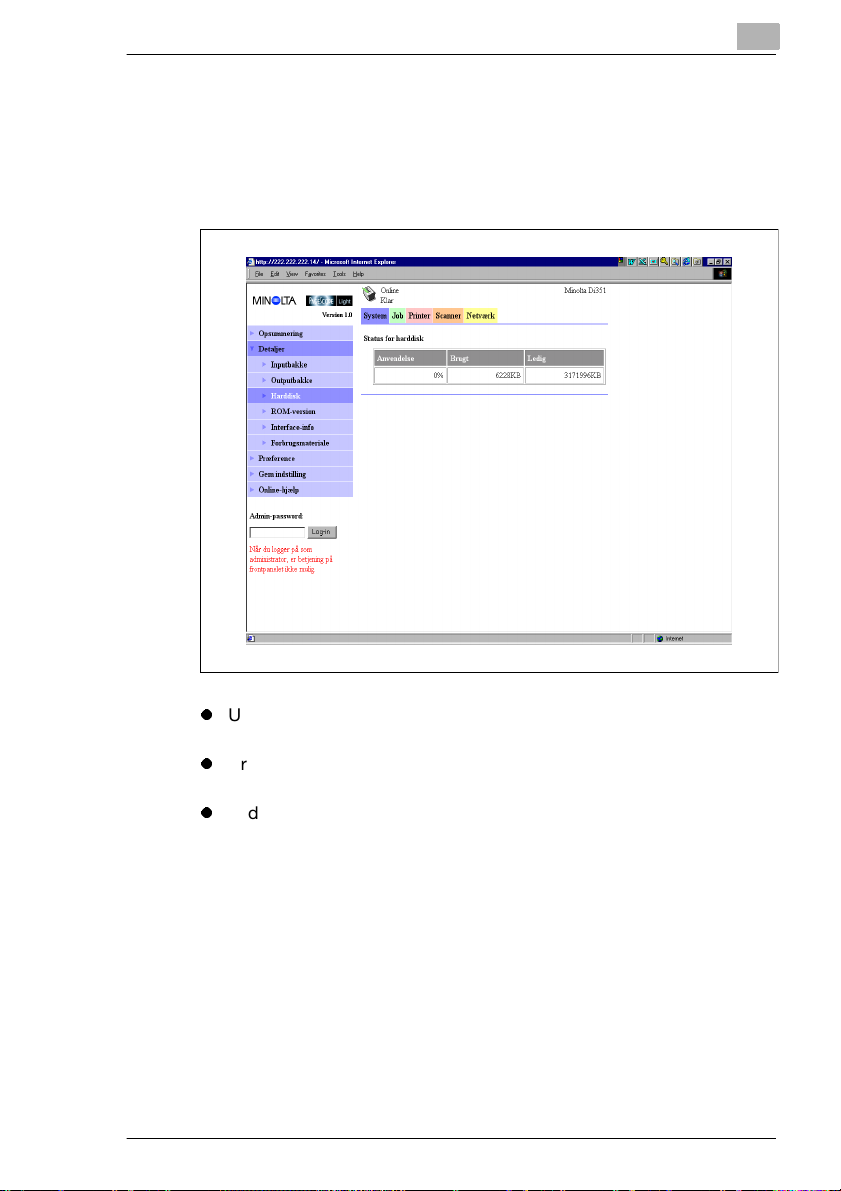
Page Scope Light for Pi3502
Harddiskstatus
Dette skærmbillede vises, når du klikker på undermenuen [Harddisk] i
menuen „Detaljer“. Det viser status for den harddisk, der er installeret i
printerstyreenheden. Disse oplysninger vises ikke, hvis der ikke er nogen
harddisk installeret i printerstyreenheden.
1
l
Udnyttelse
Anvendt plads på harddisken i procent (%)
l
Brugt
Anvendt mængde plads på harddisken (kB)
l
Ledig
Ledig mængde plads på harddisken (kB)
Pi3502 1-11
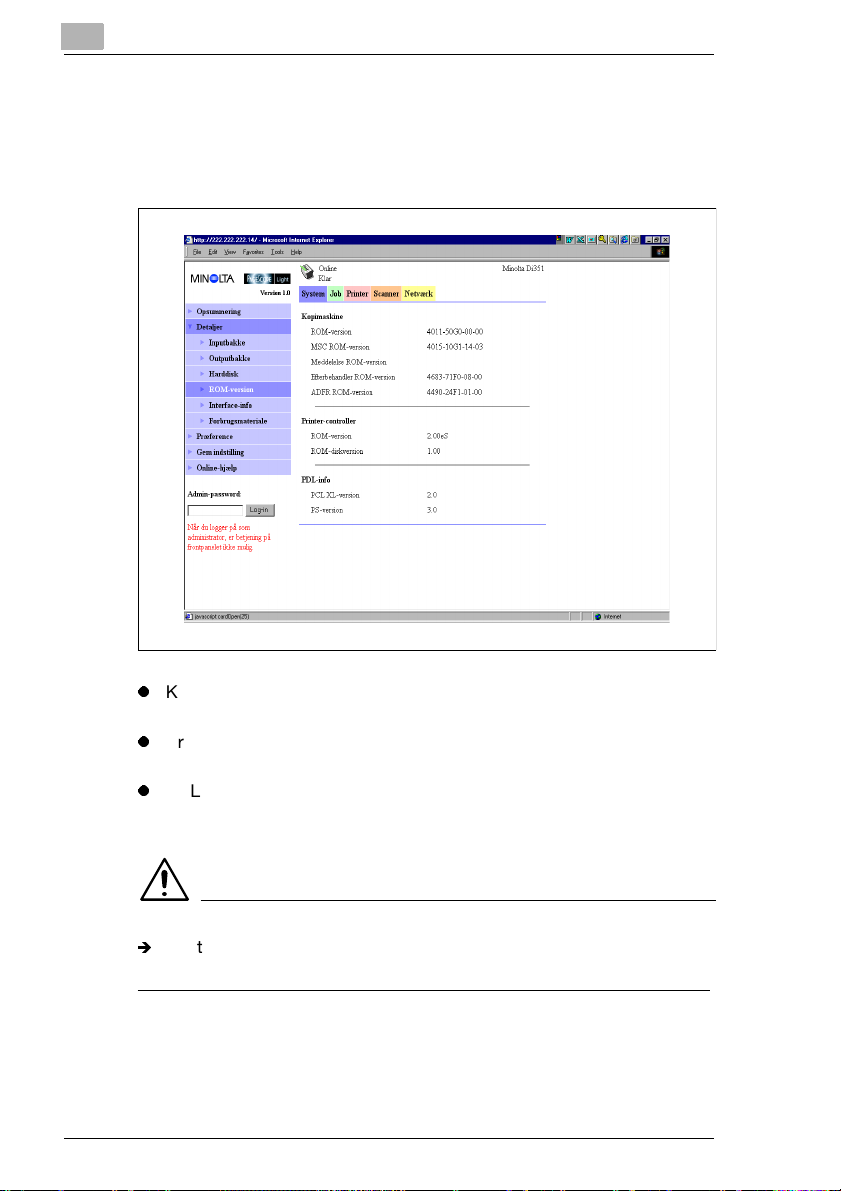
1
Page Scope Light for Pi3502
ROM-version
Dette skærmbillede vises, når du klikker på undermenuen [ROM-version]
i menuen „Detaljer“. Det viser oplysninger om hukommelsen i Digital
kopimaskine og printerstyreenheden.
l
Kopimaskine
ROM-versionen, der er installeret i Digital kopimaskine
l
Printerstyreenhed
Versionen af den firmware, der er installeret i printerstyreenheden
l
PDL-info
Den version af printerkontrolkoder (PCL eller PostScript), der
anvendes af printerstyreenheden
BEMÆRK
Í
PostScript-versionen vises kun, hvis PS-driveren er installeret i
printerstyreenheden.
1-12 Pi3502
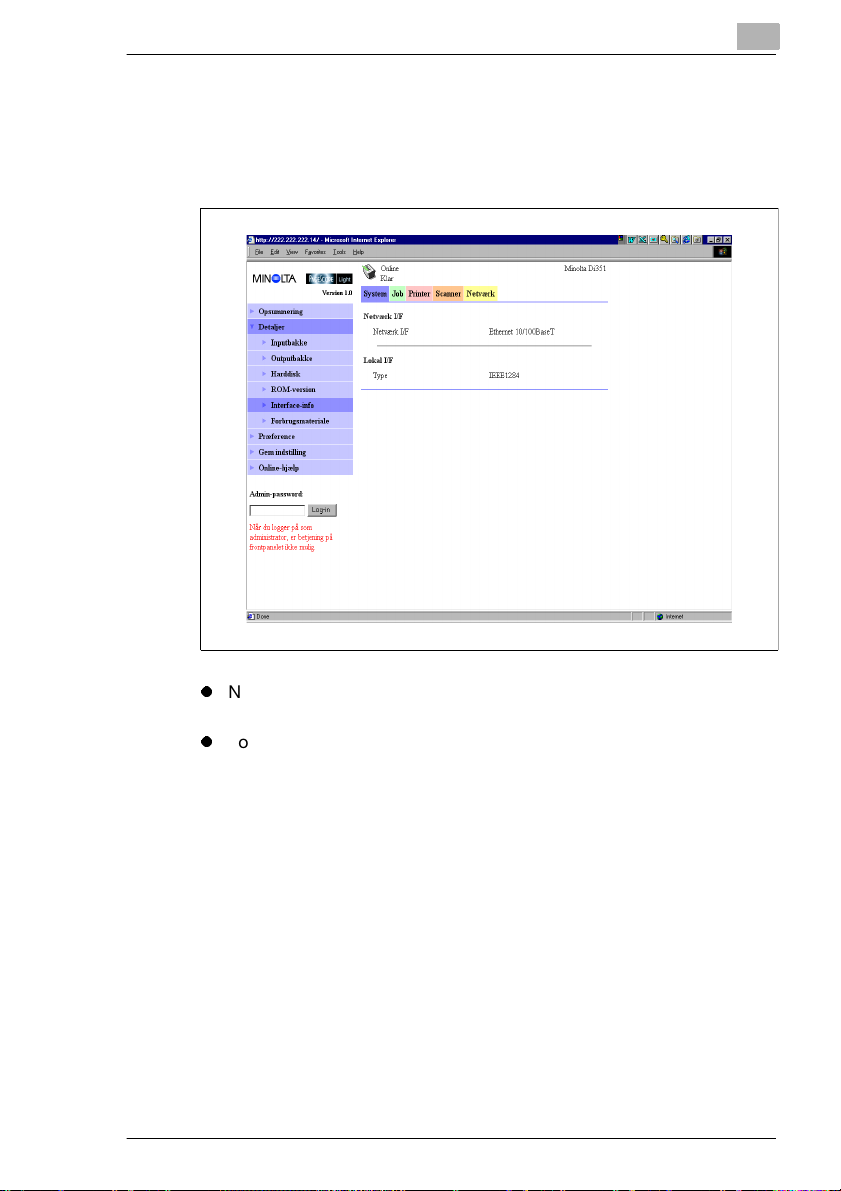
Page Scope Light for Pi3502
Information om Interface
Dette skærmbillede vises, når du klikker på undermenuen [Interface] i
menuen „Detaljer“. Det viser oplysninger om printerstyreenhedens
interface.
1
l
Netværksinterface
Den type netværksinterface, der anvendes
l
Lokalt interface
Lokal porttype
Pi3502 1-13
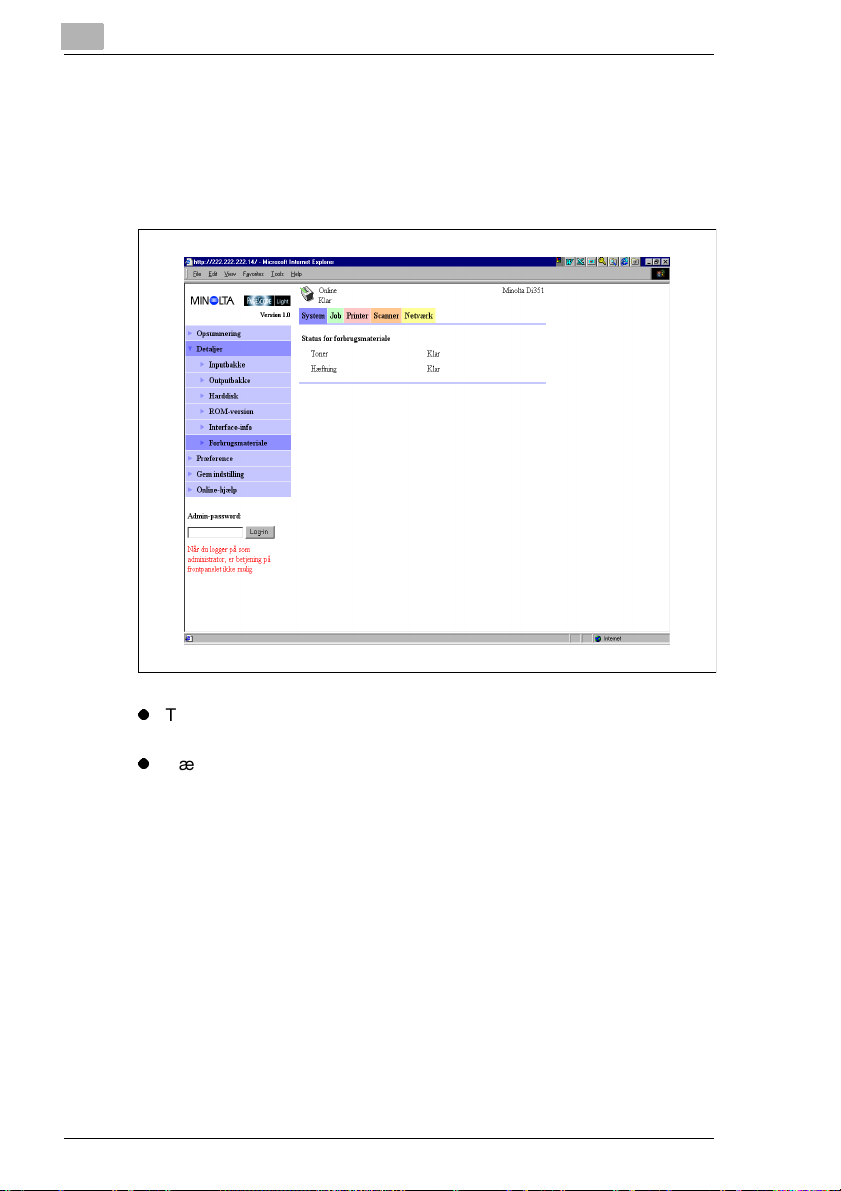
1
Page Scope Light for Pi3502
Status for forbrugsmaterialer
Dette skærmbillede vises, når du klikker på undermenuen
[Forbrugsmaterialer] i menuen „Detaljer“. Det viser den aktuelle status for
forbrugsmaterialerne i Digital kopimaskine. Flere oplysninger om
forbrugsmaterialer finder du i Digital kopimaskine
Operator’s Manual.
l
Toner
Resterende toner
l
Hæftning
Resterende hæfteklammer
1-14 Pi3502
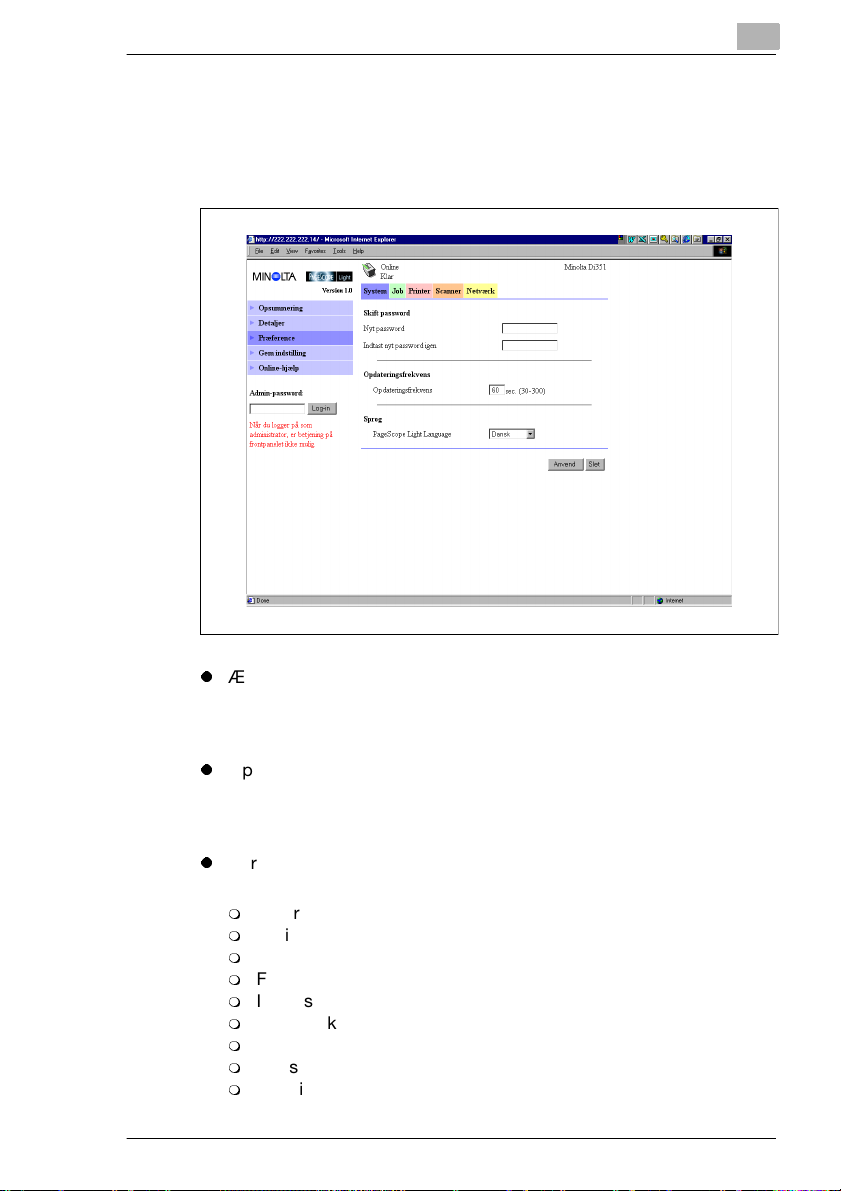
Page Scope Light for Pi3502
Præference
Dette skærmbillede vises, hvis du klikker på menuen [Præference] på
fanen „System“. På skærmbilledet kan du ændre indstillingerne for
PageScope Light.
1
l
Ændring af adgangskode
Hvis du ændrer adgangskode, skal den nye adgangskode indtastes i
feltet „Ny adgangskode“. Indtast den samme adgangskode i feltet
„Indtast ny adgangskode igen“.
l
Opdateringshastighed
Indtast en værdi, der bestemmer antallet af sekunder mellem
opdateringerne af skærmbillederne. Du kan indtaste en værdi på
mellem 30 og 300 sekunder. Standardindstillingen er 60 sekunder.
l
Sprog
Her kan du vælge det sprog, du ønsker at bruge til PageScope Light.
m
Amerikansk engelsk
m
Britisk engelsk
m
Tysk
m
Fransk
m
Italiensk
m
Hollandsk
m
Spansk
m
Dansk
m
Tjekkisk
Pi3502 1-15
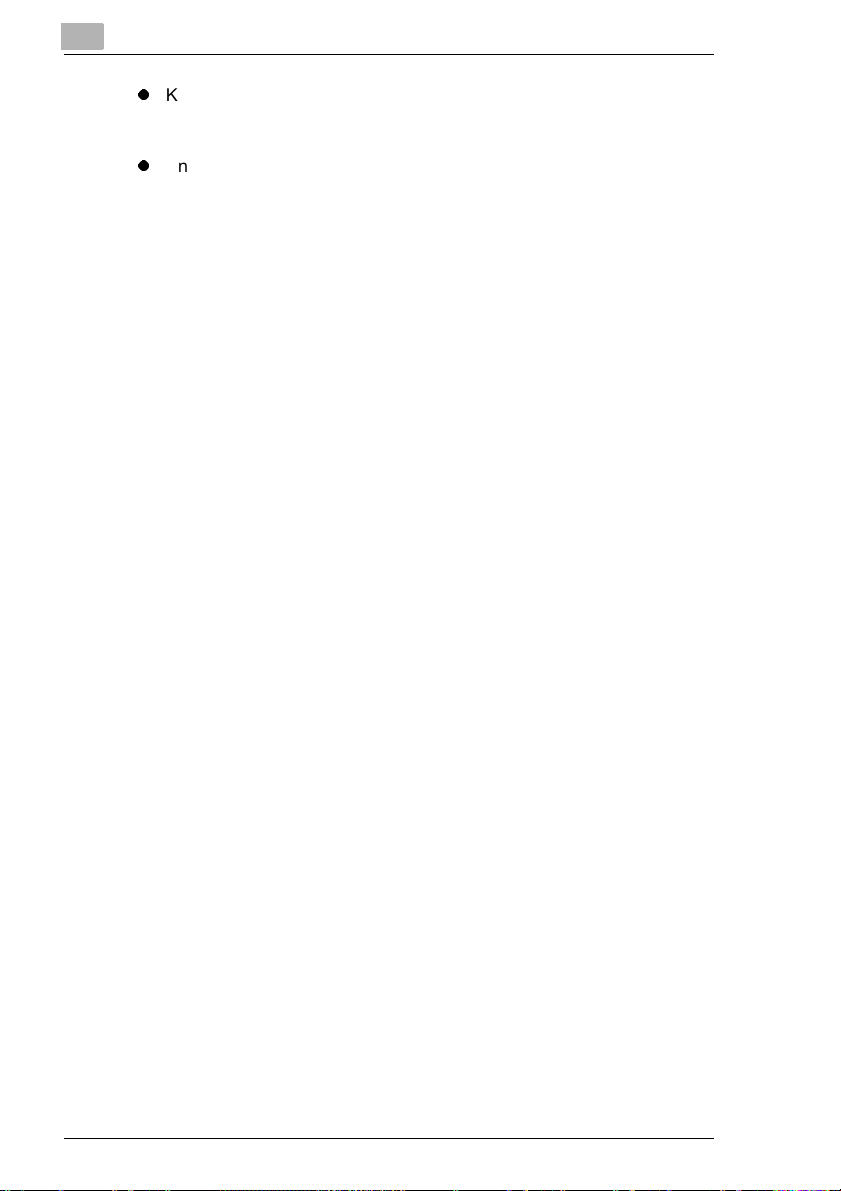
1
Page Scope Light for Pi3502
l
Knappen [Anvend]
Klik på denne knap for at anvende den eller de indstillinger, du indtil
videre har indtastet eller valgt.
l
Knappen [Annuller]
Klik på denne knap for at annullere den eller de indstillinger, du indtil
videre har valgt.
1-16 Pi3502
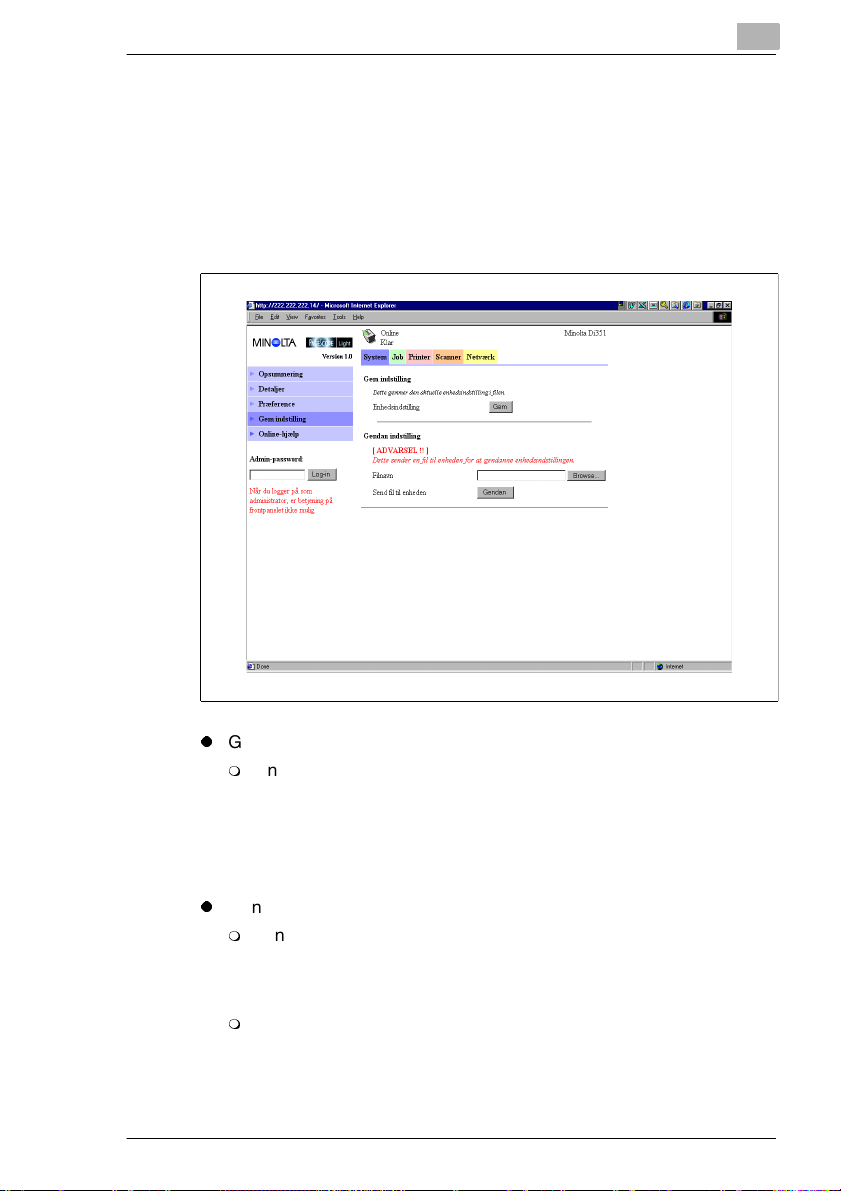
Page Scope Light for Pi3502
Gem indstilling
Dette skærmbillede vises, når du klikker på menuen [Gem indstilling] på
fanen „System“. Du kan bruge det viste skærmbillede til at gemme
opsætningen af Digital kopimaskine i en fil. Bemærk, at kun de
indstillinger, du kan lave med PageScope Light, gemmes i filen. De gemte
opsætninger kan hentes igen til opsætning af Digital kopimaskine, når du
har brug for det.
1
l
Gem indstilling
m
Enhedsindstilling
Klik på knappen [Gem] for at få vist en dialogboks, hvor du kan
gemme opsætningen af Digital kopimaskine. Angiv
destinationsmappe og filnavn og klik derefter på [OK] i
dialogboksen for at gemme opsætningen i mappen.
Opsætningsfilen hedder som standard
l
Gendan indstilling
m
Filnavn
Indtast hele stinavnet for den fil, der indeholder den opsætning, du
ønsker at gendanne. Du kan også klikke på knappen [Gennemse]
for at få vist en dialogboks, hvor du kan vælge filen.
m
Send fil til enhed
Hvis du klikker på [Gendan], afsendes opsætningsfilen, der er
angivet under „Filnavn“, og ændringerne af indstillingerne afDigital
kopimaskine ændres tilsvarende.
Pi3502 1-17
PI3502_PRF.BIN.
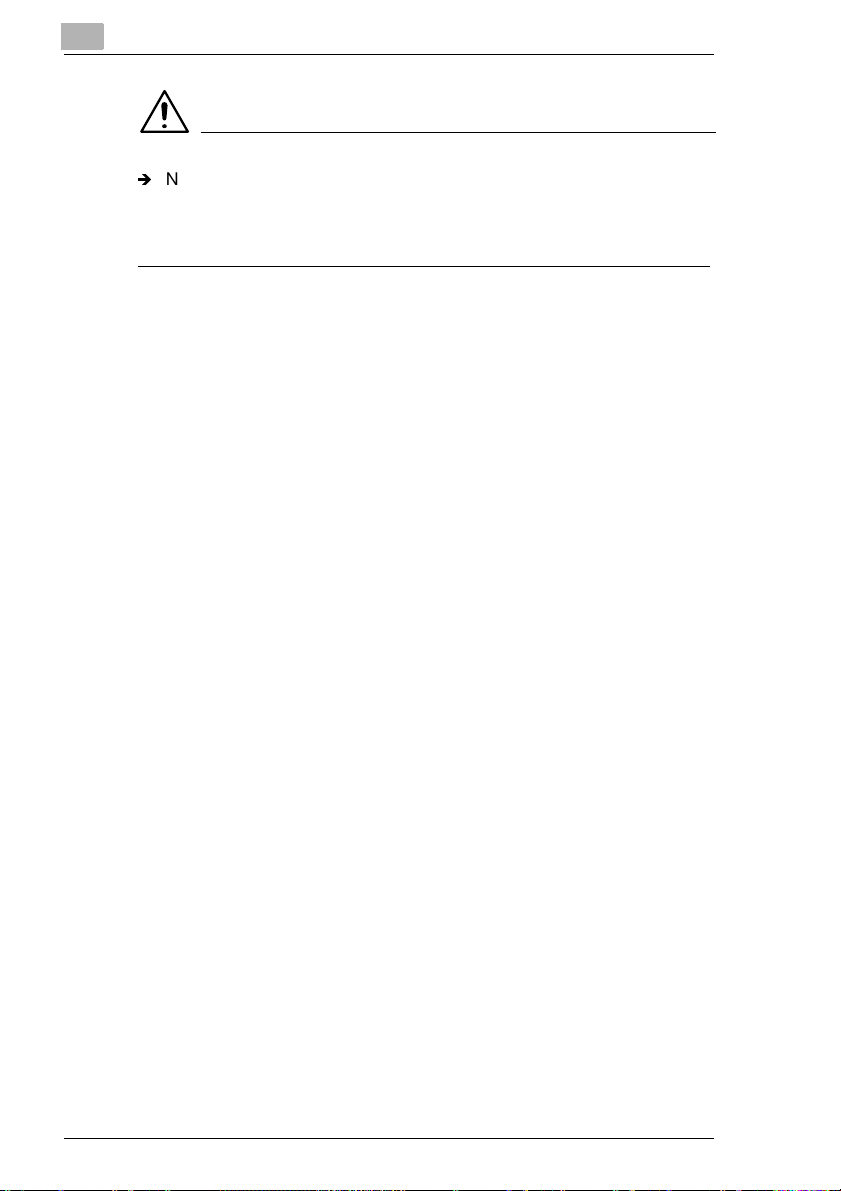
1
Page Scope Light for Pi3502
VIGTIGT!
Í
Når du klikker på knappen „Gendan“, ændres opsætningen af Digital
kopimaskine i overensstemmelse med den valgte opsætningsfil. Sørg
for at vælge den korrekte fil, som indeholder den ønskede opsætning,
inden du klikker på [Gendan].
1-18 Pi3502
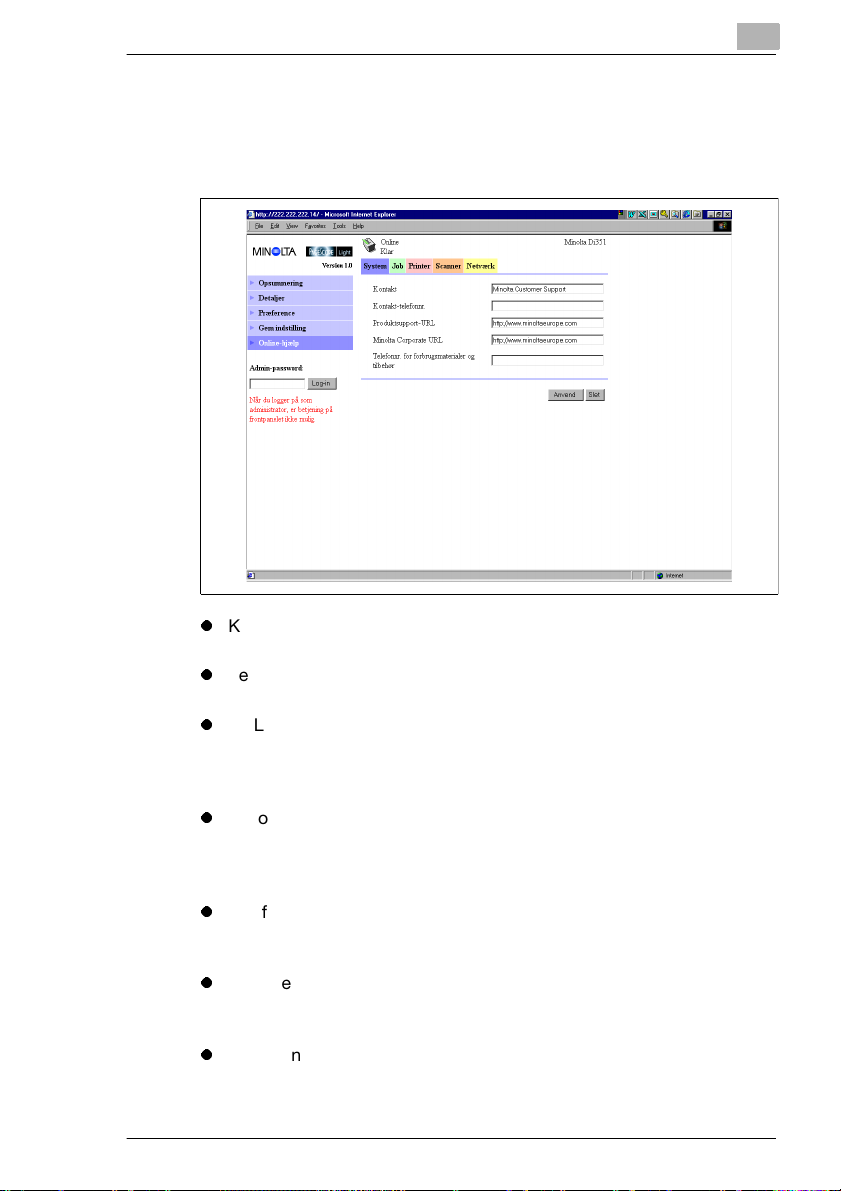
Page Scope Light for Pi3502
Onlinehjælp
Dette skærmbillede vises, hvis du klikker på menuen [Onlinehjælp] på
fanen „System“. Skærmbilledet viser forskellige oplysninger og giver
mulighed for at lave indstillinger, der vedrører produktsupport.
1
l
Kontakt
Indtast din kontakt, hvor du får produktsupport.
l
Telefonnummer til kontakt
Indtast telefonnummeret til din kontakt, hvor du får produktsupport.
l
URL, produktsupport
Indtast adressen til det websted, hvor du kan få produktinformation.
Hvis du klikker på [URL, produktsupport], kommer du til den
webadresse, du har indtastet her.
l
Minolta Corporate URL
Indtast webadressen til Minoltas hjemmeside. Hvis du klikker på
[Minolta Corporate URL], kommer du til den webadresse, du har
indtastet her.
l
Telefonnummer, forbrugsmaterialer og tilbehør
Indtast det telefonnummer, du skal bruge ved bestilling af
forbrugsmaterialer og tilbehør.
l
Knappen [Anvend]
Klik på denne knap for at anvende den eller de indstillinger, du indtil
videre har indtastet.
l
Knappen [Annuller]
Klik på denne knap for at annullere den eller de indstillinger, du indtil
videre har indtastet.
Pi3502 1-19
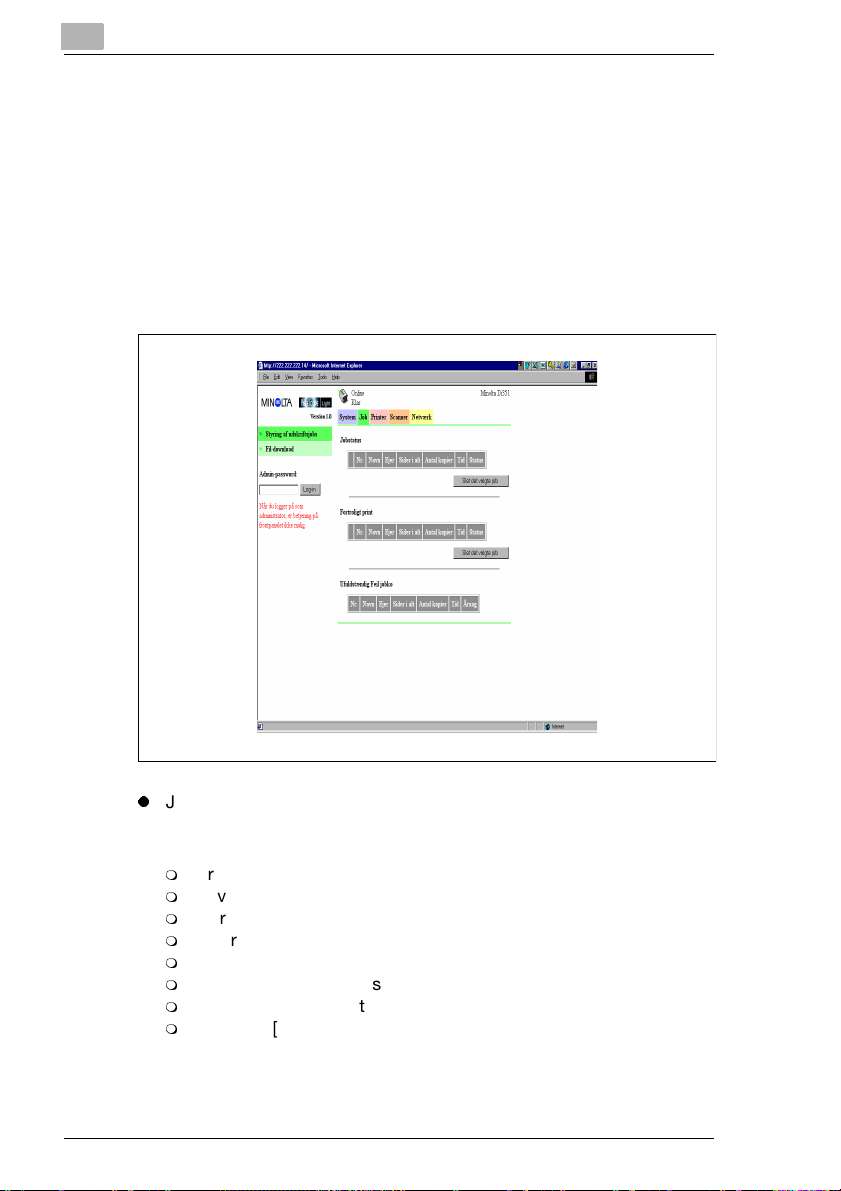
1
1.5 Job
Du kan bruge fanen „Job“ til styring af udskriftsjobs, der er sendt til
Digital kopimaskine fra klienter, og til afsendelse af filer til udskrivning
direkte fra klienter.
Styring af udskriftsjobs
Dette skærmbillede vises, når du klikker på menuen [Styring af
udskriftsjobs] på fanen „Job“. Brug dette skærmbillede til at styre
udskriftsjobs, der sendes fra klienter til Digital kopimaskine.
Page Scope Light for Pi3502
l
Jobstatus
Denne del indeholder en liste over udskriftsjobs, der er sendt til Digital
kopimaskine.
m
Nr. Jobnummer
m
Navn Navn på fil med udskriftsdata
m
Ejer Navnet på den bruger, der har afsendt jobbet
m
Sider i alt Samlet antal sider i jobbet
m
Antal kopier Antal kopier i jobbet
m
Tid Tidspunktet, hvor jobbet blev anbragt i køen
m
Status Status for jobbets bearbejdning
m
Knappen [Slet det valgte job]
Hvis du klikker på denne knap, slettes alle jobs, der er krydset af i
kolonnen yderst til venstre.
1-20 Pi3502
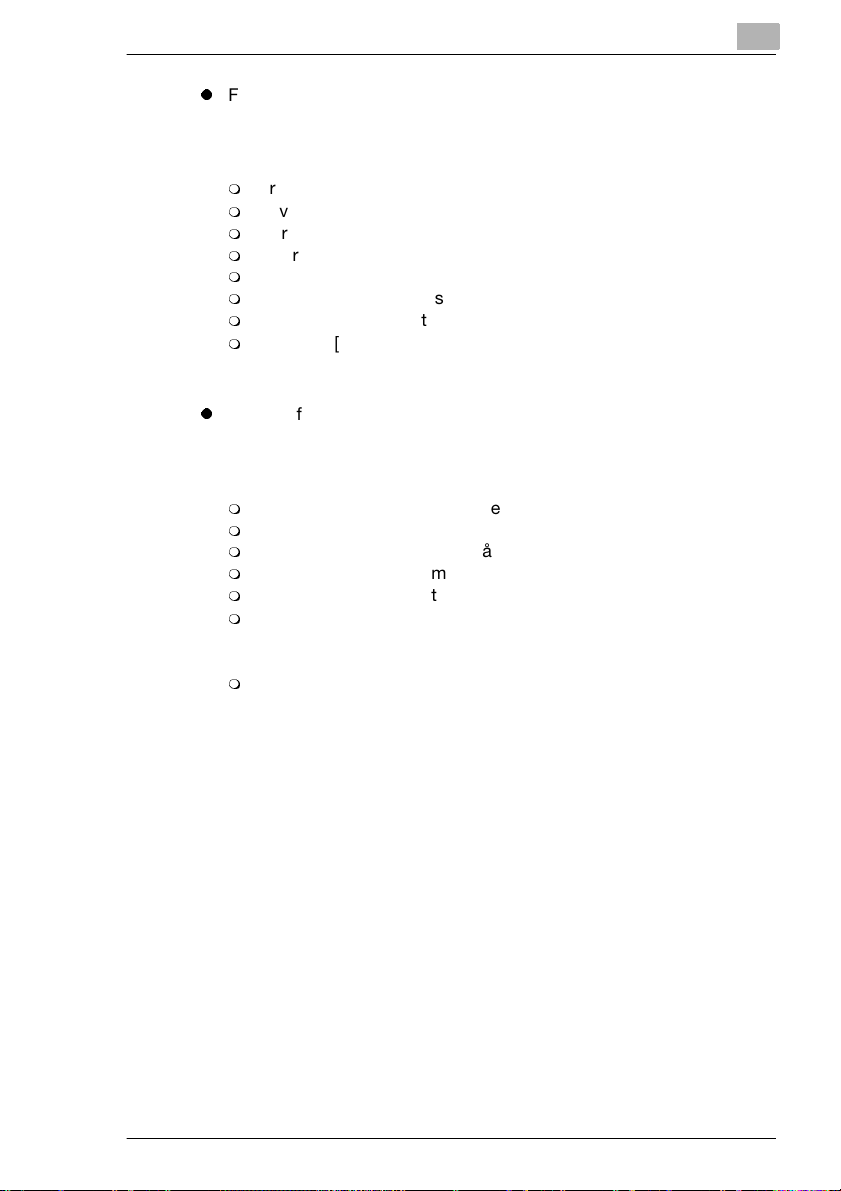
Page Scope Light for Pi3502
l
Fortrolig udskrivning
Denne del indeholder en liste over udskriftsjobs, der er fortrolige. Når
man udskriver et fortroligt job, skal den samme adgangskode, der
blev indtastet ved klienten, indtastes i printeren.
m
Nr. Jobnummer
m
Navn Navn på fil med udskriftsdata
m
Ejer Navnet på den bruger, der har afsendt jobbet
m
Sider i alt Samlet antal sider i jobbet
m
Antal kopier Antal kopier i jobbet
m
Tid Tidspunktet, hvor jobbet blev anbragt i køen
m
Status Status for jobbets bearbejdning
m
Knappen [Slet det valgte job]
Hvis du klikker på denne knap, slettes alle jobs, der er krydset af i
kolonnen yderst til venstre.
l
Ikke fuldførte jobs
Denne del er en liste over jobs, der blev bearbejdet på en alternativ
måde eller som blev fjernet fra jobkøen, fordi den normale
udskrivningsproces af en eller anden grund ikke kunne gennemføres.
m
Nr. Jobnummer
m
Navn Navn på fil med udskriftsdata
m
Ejer Navnet på den bruger, der har afsendt jobbet
m
Sider i alt Samlet antal sider i jobbet
m
Antal kopier Antal kopier i jobbet
m
Tid
Tidspunktet, hvor den alternative bearbejdning blev udført eller
jobbet blev fjernet fra køen
m
Årsag
Årsagen til at den normale udskrivningsproces ikke kunne
gennemføres
1
Pi3502 1-21
